Cyber Forensics Investigations, Tools and Techniques | SysTools Forensics Lab USA
תוכנית גיבוי O & O DiskImage מקצועי (50 $, 30 יום ניסיון ללא תשלום) הרשים אותי עם זרימת העבודה שלה לא שטויות. למרבה הצער, התוכנית אינה תואמת לחלוטין את התחרות תכונה חכם. אני אוהב את הדרך DiskImage שומר את הפרטים מתוך הדרך שלך. בעוד תוכניות כמו Acronis True Image להשתמש בגישה קפדנית צעד אחר צעד, הצגת כל אפשרות לעיון שלך לפני שאתה יכול ליצור תמונה, DiskImage פשוט מאפשר לך לבחור אילו כוננים או מחיצות אתה רוצה תמונה, שואל אותך איפה אתה רוצה כדי לאחסן את התמונה, ואז ממשיך בדרך עליזה. יש תפריט נפתח בחלק התחתון של תיבת הדו-שיח לבחירת יעד, המאפשרת לך לשנות אפשרויות כגון אימות התמונה, המרתה ל- VVD לשימוש ב- Windows Virtual PC או לכיבוי המחשב.

ממשקים שאינם מתפקדים כראוי כאשר התצוגה של Windows XP מוגדרת ל- 120DPI (מצב גופן גדול), כגון שתי תיבות הדו-שיח הראשונות המוצגות על-ידי O & 0 DiskImage מקצועי, הם דגל אדום בשבילי. אם מתכנת אינו יודע כיצד לגודל או למקם את האלמנטים של שיח וחלון כראוי, אז קשה לסמוך על שאר הקידוד שלהם. לא נתקלתי בבעיות כאלה יותר, אבל זה גרם לי לגבות. נקודת הדבקה האמיתית עם תוכנית זו, אם כי, היא לא תקלות ממשק, אבל חוסר תכונות.
שני דברים להפריד את הגברים מן הבנים כשמדובר תוכניות הדמיה: שחזור מחיצת המערכת מתוך Windows, ו את היכולות של תקליטור התאוששות. אין מתקן לשחזר את מחיצת מערכת ההפעלה עם DiskImage מתוך Windows, משימה שבדרך כלל מטפלים בה בעת אתחול מחדש לפני ש- Windows מלא. כמו כן, למרות היותו מבוסס Windows Vista, תקליטור השחזור של DiskImage לא זיהה את בקר הרשת במכונה הווירטואלית של VMWare; זה תקליטור השחזור היחיד שאי פעם נתן לי את הבעיה. O & O אמר שזה ימצא את הכרטיס אם התקנתי את כלי VMWare (חלק של VMWare Workstation), אבל תיקון זה לא עובד בשבילי. השימוש בדיסק השחזור במחשבים פיזיים הוכיח גם הוא בעייתי, באתחול על מחשב אחד מתוך שלושה.
דיסק השחזור של DiskImage מצויד בממשק נחמד, וניתן לטעון את מנהלי ההתקנים לאחר טעינה, כמו בכל דיסק של Windows PE 2, אך מחפש מנהל רשת הוא לא הרעיון שלי של שימוש פרודוקטיבי של זמן.
O & O DiskImage מקצועי הוא דבר קרוב. אני אוהב את הגישה ואת הממשק (sans באגים), אבל את לחם וחמאה תכונות צריך לשדרג.
קומפקטית, 2.1 קילו סמסונג SP-P410M (749 $ נכון ל 8 / 09/09) הוא הגדול ביותר מבין שלושת מקרני LED בדקנו האחרונה שלנו סקירה מקרנים ultraportable. המשקל הנוסע שלה הוא 4.2 פאונד, שהוא הרבה יותר מאשר דגמי ה- BenQ Joybee GP1 ו- Dell M109S LED, אבל חבילת האביזרים שלה (כבלים מרוחקים, כבלים, מתאם חשמל ומארז נשיאה) גדולה אף יותר. מקרן זה יש את העיצוב המסוגנן אותו כמו קודמו, סמסונג P400M - כולל הקצוות המעוגלות שלה, ואת הסיום שחור מבריק - והוא מציע 800 על ידי 600 (רזולוציה SVGA) ו 30,000 שעות חיים עבור מקור
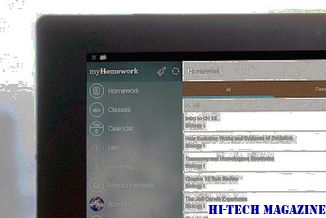
התכונות של P410M כוללות נגן מדיה (באמצעות חריץ קורא ה- USB המשולב) להפעלת תוכניות שקופיות, תמונות, סרטונים ומוסיקה מכונן הבזק מסוג USB או התקן אחסון נייד אחר, שלט רחוק המכיל לחצני נגן מדיה, ואת דירוג הבהירות של 170 lumens (למעלה מ 150 של המודל הקודם lumens). כמו כן, יש לה זוג רמקולי מונו 1.0 ואט תאומים שנשמעו טוב יותר מרוב הרמקולים המקרנים האחרים בקבוצה.
גנב נראה נהדר, אבל זה יכול להיות גם סלחני עבור אוהדי Dhyard של המשחקים המקוריים

בעוד גנב הוא מרשים מבחינה טכנית, הוא צריך קצת עבודה במחלקת המשחק.
בפוסט זה נראה כיצד להשתמש ב- PowerShell Scripts כדי ליצור & להוסיף כיבוי, הפעלה מחדש, ניתוק, החלפת משתמש, מצב תרדמה Windows 10/8 התחל מסך. כפי שאתה יודע Windows 8 יש מסך התחל להחליף את תפריט התחל. וזה עבור רבים עדיין החשש כפי שהם משמשים את Windows 7 לחצן התחל לספק את התפריט הזה. למרות שאני יכול לומר, כי עם קצת למידה ושימוש, תתחיל לאהוב את מסך התחל באופן שווה - אם לא יותר. אבל עבור כמה משתמשי Windows 8, החשש העיקרי הוא כי ללא תפריט התחל, זה יכול להיות מטלה לסגור או לאתחל את Windows 8. ורבים משתמש

כבר ראינו 10 דרכים שונות אתה יכול לכבות או להפעיל מחדש את Windows 8. בפוסט זה, נוכל לראות כיצד ליצור כיבוי, הפעלה מחדש, מתג משתמש, מצב שינה ו אריח לולאה עבור Windows 8 באמצעות







